Aktualisiert April 2024 : Beenden Sie diese Fehlermeldungen und beschleunigen Sie Ihr Computersystem mit unserem Optimierungstool. Laden Sie es über diesen Link hier herunter.
- Laden Sie das Reparaturprogramm hier herunter und installieren Sie es.
- Lassen Sie es Ihren Computer scannen.
- Das Tool wird dann Ihren Computer reparieren.
Ich bevorzuge Mozilla Firefox gegenüber Google’s Chrome. Vor kurzem gelang es mir, einen weiteren Grund zu finden, mein Argument zu unterstützen – die Lesezeichenfunktion in Firefox. Wie Sie wissen, erscheinen markierte Websites unter dem Lesezeichenmenü in der Firefox-Menüleiste und ermöglichen einen schnellen Zugriff auf die Websites, ohne die Website-Adresse eingeben zu müssen.
Der Bookmarks Manager in Firefox enthält eine Undo-Funktion, mit der Sie versehentlich gelöschte Bookmarks schnell wiederherstellen können. Darüber hinaus führt der Browser ein Backup aller Ihrer Lesezeichen, so dass Sie die verlorenen Webseitenadressen in schnellen Schritten wiederherstellen können, wenn Sie sie versehentlich gelöscht haben. Das Verfahren ist bei Chrome etwas anders und langwierig. Der Browser enthält eine einzelne, versteckte Bookmark-Backup-Datei, die nur manuell wiederhergestellt werden kann. Wenn Sie also gerade ein Lesezeichen oder einen Lesezeichenordner in Firefox gelöscht haben, besteht eine gute Chance, dass Sie gelöschte Lesezeichen wiederherstellen können.
Wiederherstellen gelöschter Firefox-Lesezeichen
Wir empfehlen die Verwendung dieses Tools bei verschiedenen PC-Problemen.
Dieses Tool behebt häufige Computerfehler, schützt Sie vor Dateiverlust, Malware, Hardwareausfällen und optimiert Ihren PC für maximale Leistung. Beheben Sie PC-Probleme schnell und verhindern Sie, dass andere mit dieser Software arbeiten:
- Download dieses PC-Reparatur-Tool .
- Klicken Sie auf Scan starten, um Windows-Probleme zu finden, die PC-Probleme verursachen könnten.
- Klicken Sie auf Alle reparieren, um alle Probleme zu beheben.
Wir haben hier zwei Methoden behandelt. Die erste Methode führt Sie, wenn Sie das Lesezeichen gerade versehentlich gelöscht haben und die Änderungen sofort rückgängig machen möchten. Der Trick funktioniert nur, wenn er feststellt, dass der Browser nicht geschlossen und wieder geöffnet wurde. Die zweite Methode deckt etwas ab, das Sie als verzögerte Antwort aufrufen können, d.h. erst nachdem Sie ein wichtiges Lesezeichen in der Liste vermisst haben, stellen Sie fest, dass Sie etwas Sinnvolles gelöscht haben und den Fehler rückgängig machen möchten.
Verfahren 1
Bewegen Sie den Mauszeiger über die Option “Lesezeichen anzeigen” in der oberen rechten Ecke Ihres Computerbildschirms. Klicken Sie auf die Option.
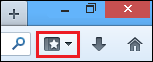
Das Bibliotheksfenster öffnet sich nach oben. Wählen Sie den Abschnitt “Organisieren”. Wählen Sie darunter die Option’Rückgängig’. Dadurch wird das Löschen rückgängig gemacht.
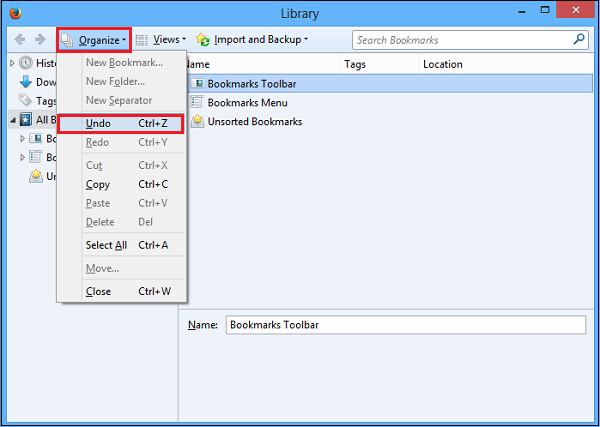
Verfahren 2
Firefox erstellt standardmäßig ein Backup für Ihre Lesezeichen. Alles, was Sie tun müssen, ist, Lesezeichen aus dem automatisch gespeicherten Backup wiederherzustellen. Hier ist, wie man es macht!
Führen Sie Schritt 1 von Methode 1 aus und wählen Sie dann die Option Alle Lesezeichen anzeigen.

Klicken Sie anschließend auf das Menü Import und Backup und bewegen Sie den Mauszeiger auf Restore, um das Datum aus dem Menü Organisieren auszuwählen, in dem das Lesezeichen wiederhergestellt werden soll.
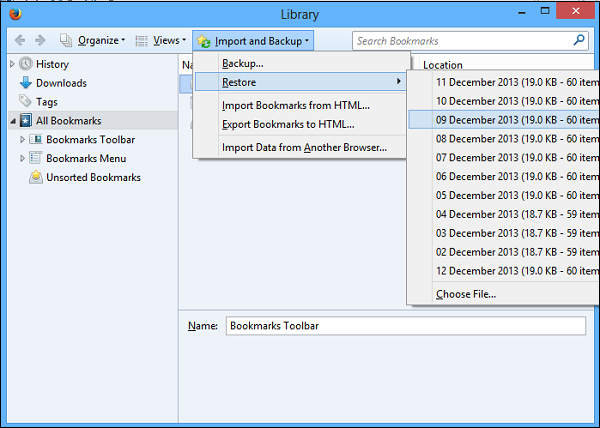
Beachten Sie, dass die Wiederherstellung des Backups bestehende Lesezeichen entfernt – Sie verlieren Lesezeichen, die Sie vor der Sicherung erstellt haben.
Dieser Trick ist ziemlich einfach und leicht, und viele wissen das nicht.
EMPFOHLEN: Klicken Sie hier, um Windows-Fehler zu beheben und die Systemleistung zu optimieren

Eugen Mahler besitzt die unglaubliche Kraft, wie ein Chef auf dem Wasser zu laufen. Er ist auch ein Mensch, der gerne über Technik, Comics, Videospiele und alles, was mit der Geek-Welt zu tun hat, schreibt.
